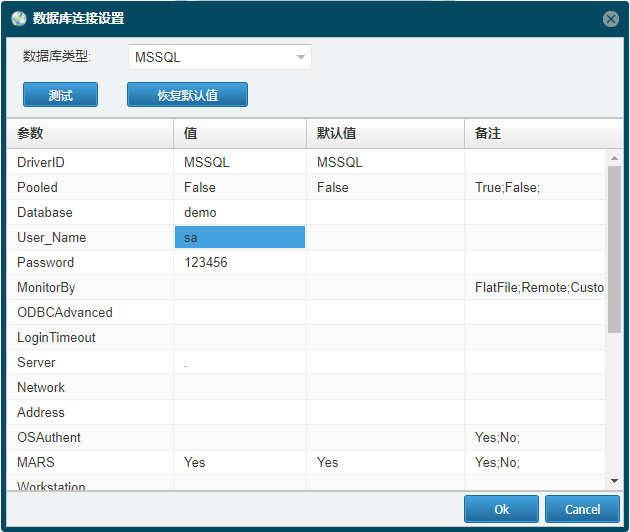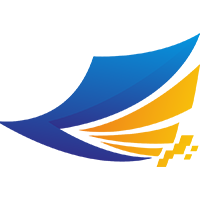安装配置
安装配置
# 安装配置
设备灯号管理系统是使用爱招飞软件开发制作的工具模板。所有的管理配置页面均使用爱招飞的网页开发工具 FastWeb (opens new window) 制作。
设备灯号管理系统为模板,使用模板需安装前置的开发环境,列表如下:
| 环境需求 | 说明 |
|---|---|
| Smart (opens new window) | 设备灯号状态采集终端 |
| FastWeb (opens new window) | 设备灯号管理页面 |
| TARS (opens new window) | 数据库连接中间件,用于记录采集的数据 |
# 1. 基础环境配置
设备灯号管理系统的基础环境包括数据库、TARS服务端、FastWeb服务端。请按照以下顺序进行设置安装。
# 1.1. 数据库导入
数据库环境使用 FastWeb的示例数据库 demo,默认数据库示例中已包含相关表结构。需提前设置安装数据库管理系统 (opens new window)与示例数据导入 (opens new window),使用DB_Install导入时产品名称请选择 demo。安装完成 demo 后,再选择产品名称 Frame 进行安装。
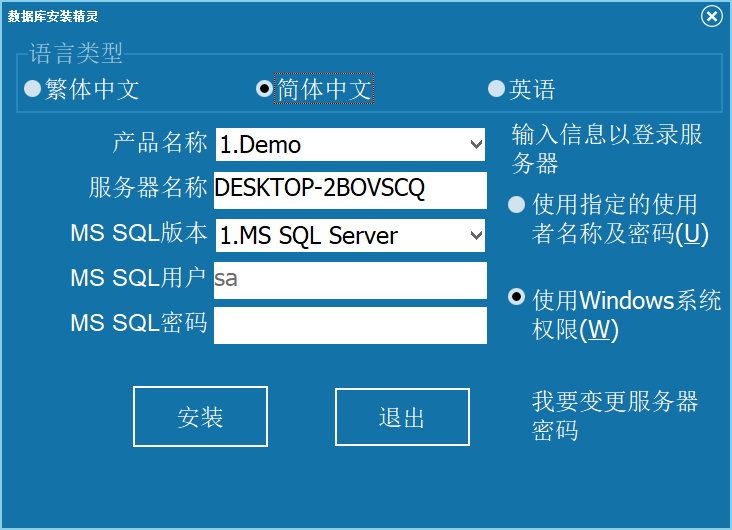
# 1.2. TARS 设置
TARS服务端用于建立数据连接池,作为数据库连接的中间件。TARS的安装请参考 TARS安装配置 (opens new window) 。TARS默认的连接设置已包含 demo。可参考安装配置中的说明进行设置,设置完成后就可以运行使用 TARS。
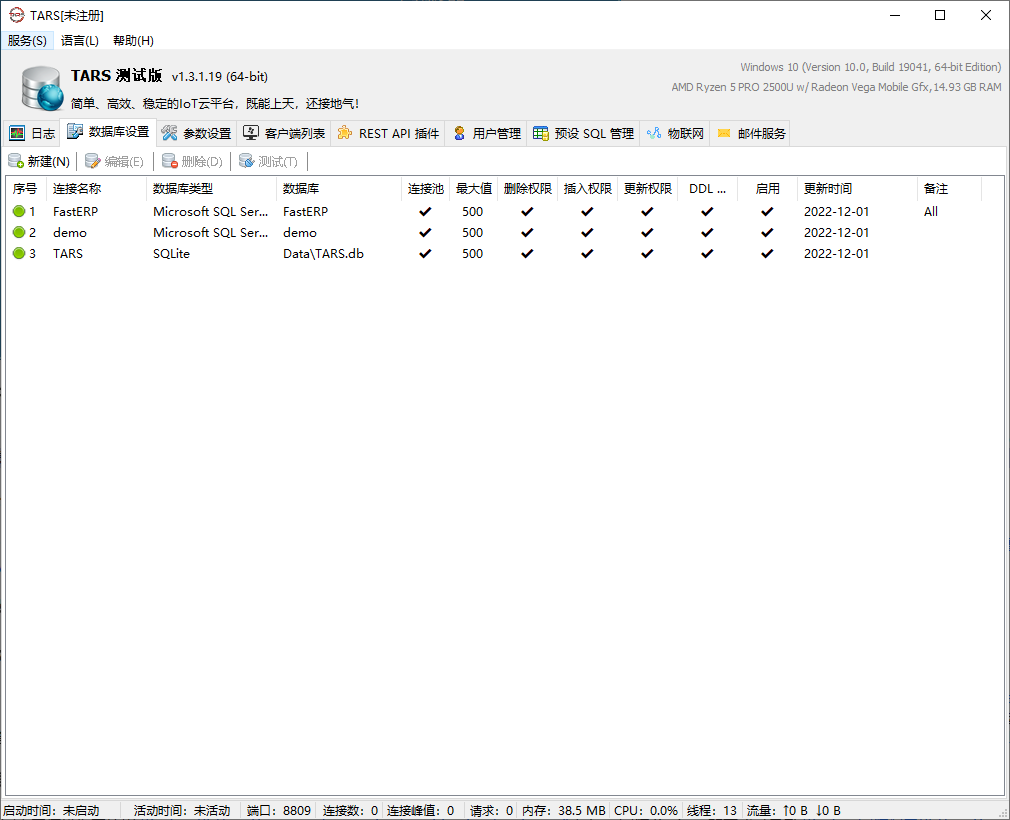
# 1.3. FastWeb 设置
FastWeb 是 WEB 服务端,提供 WebSocket 连接的支持。轨迹追踪的网页模板来源于 FastWeb 的 IsoBean。FastWeb 的安装请参考 FastWeb安装配置 (opens new window)。FastWeb中提供了相关的支持。
如果您完全按照安装数据库管理系统 (opens new window)的方式进行安装,则可直接运行 FastWeb;如果您在安装数据库管理系统的过程中自行指定了其他用户名密码,则在安装完成后,打开安装目录下的 ConfigTool.exe ,修改框架数据库中的数据源为数据库服务器地址,同时修改用户名、密码信息。
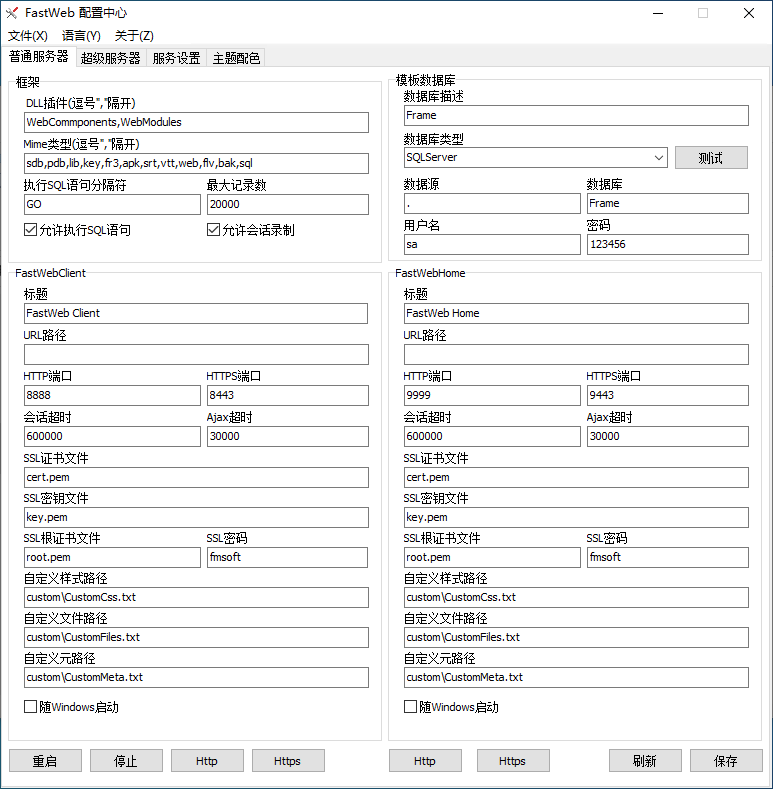
FastWeb 使用的 demo 数据库通过 Node节点数据库 (opens new window) 连接,如果您完全按照安装数据库管理系统 (opens new window)的方式进行安装,此处不需要进行修改,如果您在安装数据库管理系统时自行指定了其他用户名与密码信息,请修改节点数据库中 demo 的连接信息,需要修改的项目为数据库服务器地址,用户名、密码信息。其中的 连接设置 可通过双击编辑框进行修改。
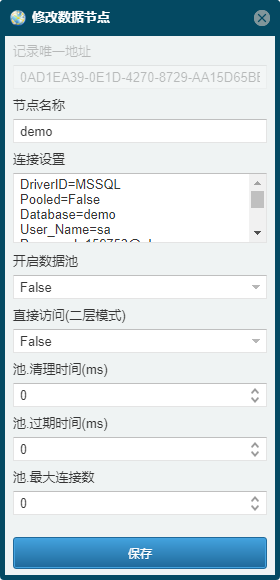
双击 连接设置 编辑框,打开 数据库连接设置 对话框,根据实际情况修改 User_Name(用户名)、Password(密码) 与 Server(服务器地址) ,修改完成后,可点击 [测试] 按钮测试确认连接设置是否填写正确,填写确认无误后,点击 [OK] 按钮返回修改数据库节点对话框,点击 [保存] 按钮保存。